网速一般是指电脑或手机上网时,上传和下载数据时,请求和返回数据所用的时间长短。我们在使用win7硬盘版系统电脑上网时经常因为一些原因导致网速变慢,那么应该怎么办呢?接下来就请大家看看win7系统网速慢的解决方法。
win7网速慢的解决步骤:
1、点击“开始”选择“控制面板”。
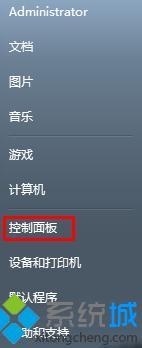
2、打开“网络和共享中心”点击“更改适配器设置”。

3、右键点击“本地连接”选择“属性”点击“配置”打开“高级”,禁用“大量发送卸载(LPV4)”和“大量发送卸载v2(LPV4)”即可。

以上就是win7网速慢的解决方法步骤,有需要的用户可以按照上述步骤设置,希望可以帮助到你。